数据透视表有多强大?一文梳理透视表的各类功能(附两种方法+实操模板)
1059
2022-06-01

创建表格,就需要修改名字,少则还可以应付,如果数据量比较大,它的工作量是可想而知的。如何批量创建制定名称工作表?这种场景适合财务销售HR部门的办公人士,本教程使用透视表的报表拆分功能来批量把N个工作表名创建好,如果你在这个场景工具,那么建议你学习下,如果遇到了,还有个准备是不。大概步骤就是插入数据透视表,在数据透视表字段,将“表名”字段拖拽至筛选器(根据所使用版本不一样会略有差异),分析选项的下拉框中选择显示报表筛选页,之后确定便可。
步骤
下图中,创建表名区域,点击“插入-数据透视表”。(下图 1 处)
点击“确定”后,在数据透视表字段,将“表名”字段拖拽至筛选器(2007和2010版本为“报表筛选”)处。(下图 2 处)
然后点击“数据透视表工具-分析-选项”的下拉框,选择“显示报表筛选页”。(下图 3 处)
点击“确定”后,系统自动生成1月到12月的表名。
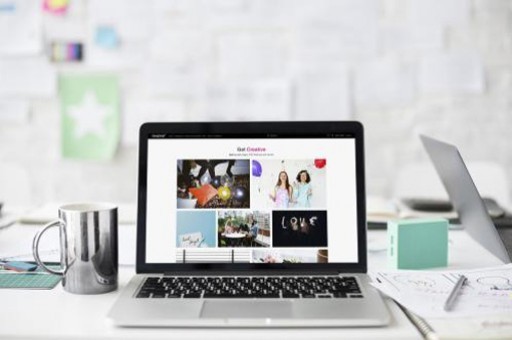
批量创建工作表是数据透视表的报表筛选页功能的偏方用法,如果表格按某个字段进行拆分,也可以使用这个功能。以上便是为大家介绍的有关快速批量创建工作表的方法,如果不想一一创建并一一修改,那么希望大家多多练习能够将本技巧掌握,以在工作中提高效率,该技巧Excel2007版本以上均有效。
版权声明:本文内容由网络用户投稿,版权归原作者所有,本站不拥有其著作权,亦不承担相应法律责任。如果您发现本站中有涉嫌抄袭或描述失实的内容,请联系我们jiasou666@gmail.com 处理,核实后本网站将在24小时内删除侵权内容。